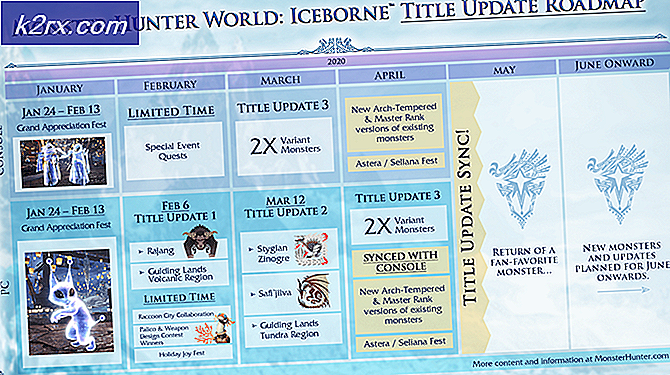Blade and Soul Game kommer inte att startas
Blade and Soul misslyckas med att starta främst på grund av problem relaterade till själva spelet och dess installation i Windows jämfört med andra OS-relaterade problem. Problem kan variera från att den huvudsakliga körbara filen är korrupt till små buggar, till exempel Bluetooth-anslutning.
Blade and Soul är ett rollspel med flera spelare som debuterade 2016 och har också en animesäsong för att stödja sin berättelse och har stöd från både öst och väst. I den här artikeln kommer vi att diskutera de främsta orsakerna till att det här nya spelet inte startar och senare går vidare till lösningarna.
Vad gör att Blade and Soul inte startar?
Eftersom Blade and Soul är ett nytt spel är nästan alla orsaker till att det inte startar relaterade till problem i samband med spelets egen mekanik jämfört med OS-relaterade problem som andra spel vanligtvis möter. Här är några av orsakerna:
Innan vi börjar med lösningen, se till att du har referenser till spelet och att du också har en aktiv internetanslutning.
Förutsättning: Systemkrav
Innan vi hoppar i lösningarna bör du se till att du uppfyller de rekommenderade systemkraven. Trots att spelet körs i minsta rekommenderas det mer sannolikt att spelet är stabilt och jämnare.
Minimikrav: Operativ system: Windows 7 Processor: Intel Dual Core / AMD Athlon 64X2 Bagge: 3 GB Grafik: Nvidia Geforce 8600GT / AMD Radeon HD4600 DirectX: Version 11 Lagring: 22 GB
Rekommenderade krav: Drift Systemet: Windows 10 (64-bitars) Processor: Intel Quad Core / AMD Phenom II X4 Bagge: 4 GB Grafik: Nvidia Geforce 8800GT / AMD Radeon HD4850 DirectX: Version 11 Lagring: 22 GB
Hur löser jag blad- och själslanseringsproblem?
1. Inaktivera Bluetooth
En av de vanligaste lösningarna för att lösa Blade and Soul som inte startade var att inaktivera Bluetooth på datorn. Detta verkar vara ett fel med spelet eftersom Bluetooth inte på något sätt har en anslutning när den kör spelet såvida inte Bluetooth-kringutrustning används. I den här lösningen navigerar vi till enhetshanteraren och inaktiverar Bluetooth därifrån manuellt.
- Tryck på Windows + R, skriv “devmgmt.msc”I dialogrutan och tryck på Enter.
- En gång i Enhetshanteraren, expandera Bluetooth-kategorin. Högerklicka på enheten och välj Inaktivera.
- När enheten är inaktiverad startar du om datorn helt. Efter omstart, starta Blade and Soul och se om den startar framgångsrikt.
2. Radera klientkonfiguration
Varje spel lagrar klientkonfigurationer i din lokala lagring på datorn. Dessa konfigurationer innehåller användarens preferenser samt de initiala parametrar som krävs för att köra spelet. När spelet fortskrider och du ändrar inställningar / inställningar uppdateras dessa konfigurationsfiler. Det finns dock vissa fall där de blir korrupta / ofullständiga på grund av vilka spelet misslyckas att ladda. I den här lösningen kommer vi att helt radera klientkonfigurationsfilerna och när du försöker starta spelet igen kommer de att skapas igen med standardvärden.
Notera: Det bör noteras att denna metod tar bort alla dina nuvarande preferenser från ditt spel.
- Tryck på Windows + E för att starta File Explorer.
- Navigera nu till följande adress:
C: \ Användare \\ Documents \ BnS \ NCWEST
- Ta bort följande fil:
ClientConfiguration.xml
- Omstart din dator helt och starta sedan spelet. Se om den laddas ordentligt.
3. Ta bort Client.exe
Blade and Souls huvudsakliga startprogram är 'client.exe'. Detta är spelets huvudsakliga körbarhet och ansvarar för att köra spelet. Det bör dock noteras att den här körbara filen kan bli skadad om du flyttar den enhet där spelet installerades eller på grund av en ofullständig uppdatering. I den här lösningen kommer vi att göra det radera client.exe och använd sedan reparationsmekanismen i spelet.
När du reparerar spelet hämtar det ett online-manifest av filer. Sedan jämförs manifestet med de aktuella filerna på ditt system och om det finns en viss avvikelse korrigeras det.
- Tryck på Windows + E för att starta File Explorer. Navigera nu till installationskatalog av spelet och lokalisera client.exe. Detta finns vanligtvis i:
C: \ Program Files (x86) \ NCSOFT \ BnS \ bin
- Ta bort filen (eller så kan du klippa in den till en annan plats om du vill ersätta den).
- Starta nu Ncsoft startknappen och välj knappen för Filreparation.
- Starta om datorn efter att ha reparerat spelfilerna. Starta nu Blade and Soul och se om problemet är löst för gott.
4. Lansering via Launcher
Varje spel har två alternativ för att starta spelet; antingen direkt genom körbarheten av spelet eller genom en startprogram som åtföljs av spelet. Vi stötte på tillfällen där lanseringen av spelet via startprogrammet omedelbart lanserade spelet utan några problem jämfört med att starta spelet genom den körbara filen.
Detta verkar rätta till det faktum att spelet inte kan skapa en sandbox-miljö genom vilken det kan köras framgångsrikt. När du startar genom startprogrammet skapar startprogrammet en sandbox-miljö och är värd för spelet. Navigera till spelets installationsfiler och försök att starta spelet genom startprogrammet och se om det löser något.
5. Ändra Windows Defender-inställningar
En annan vanlig händelse som många spelare möter är att spelet blockeras av Windows Defender själv. Windows Defender är standard antivirusprogram som ingår i Windows-installationer. Katalogen uppdateras ofta av Microsoft själv. Problemet som uppstår här med Blade and Soul är att Defender blockerar det trots att det är en legitim tjänst. I den här lösningen ändrar vi Windows Defender-inställningarna och ser om detta gör tricket.
- Tryck på Windows + I för att starta inställningarna på din dator. Klicka sedan på knappen för Uppdatering och säkerhet.
- En gång i säkerhetsmenyn klickar du på knappen för Windows-säkerhet och klicka sedan på App- och webbläsarkontroll.
- Vrid nu alla alternativ till Av. Klicka sedan på Inställningar för exploateringsskydd närvarande längst ner.
- När det nya fönstret öppnas, inaktivera alla alternativ där också.
- Starta sedan om datorn helt. Starta nu Blade and Soul och se om problemet är löst för gott.
6. Använda Ethernet-kabel direkt
En annan populär ”lösning” som vi stötte på var att använda Ethernet-kabel direkt som är ansluten till din router. Detta är verkligen ett fel som spelet har eftersom det inte spelar någon roll på internet så länge som internetuppkoppling tillhandahålls.
Här i den här lösningen kan du koppla bort Ethernet-kabeln från routern och ansluta den direkt till datorn. Detta ger dig direkt internetanslutning. Se till att du inaktiverar WiFi eller andra internetenheter som är anslutna till din dator. Starta Blade and Soul och se om du kan starta det framgångsrikt.
7. Ta bort Game Guard
Game Guard är ett anti-cheat-verktyg som används av Blade and Soul för att se till att spelarna inte använder några mods eller tredjepartshacks när de spelar spelet som kan visa sig vara fusk. Detta installeras automatiskt när du installerar själva spelet.
Men med tiden såg vi att Game Guard själv blev korrupt av flera anledningar och att vissa av dess filer var ofullständiga också på grund av en korrupt uppdatering. Här, vad du kan göra är navigera till spelets installationsfiler som vi gjorde tidigare på och radera hela mappen med Game Guard. Kom ihåg att starta om datorn helt efter att du har tagit bort och se om det löser problemet.
8. Starta en annan bitversion
Din verksamhet är installerad i någon av de två versionerna, dvs. 64 och 32 bitar. Om ditt operativsystem är 32-bitars och du startar en 64-bitarsversion av spelet, kanske spelet inte startar utan något felmeddelande eller uppmaning.
Här kan du navigera till katalogen över spelets installationsfiler, navigera till (Bin64 om du har 64 bitar) eller till (Bin32 om du har 32 bitar) och starta respektive versioner. Här är metoden för hur du kan kontrollera vilken bitversion ditt operativsystem är:
- Tryck på Windows + S, skriv “systeminformation”I dialogrutan och öppna systeminformationsapplikationen.
- Här, framför Systemtyp, notera 32 eller 64 bitar.
- Nu kan du starta spelet körbart i enlighet med detta och se om det löser problemet.
9. Använda flerklientalternativ i BNS Buddy
Ett annat alternativ innan vi försöker installera om hela spelet är att använda multiklient alternativ i BNS kompis. BNS kompis används av många människor för att förbättra FPS, lägga till anpassade mods etc. En annan lösning som vi stötte på var att möjliggöra multiklient systemet.
Navigera här till BNS-kompisen på din dator, högerklicka på den och välj Kör som administratör. Se till att Blade och Soul är kopplade till det. Nu, Gör det möjligt multiklientalternativet och starta spelet från BNS kompis. Se om problemet är löst.
10. Installera om spelet
Om alla ovanstående metoder inte fungerar kan vi installera om hela spelet från grunden. Om ingen av ovanstående metoder fungerar betyder det att det finns något problem med själva spelets installationsfiler och om dessa är korrupta eller ofullständiga kommer du inte att kunna starta spelet alls. Här i den här lösningen kommer vi att navigera till applikationshanteraren och avinstallera spelet. Sedan installerar vi en ny kopia och ser om spelet startar framgångsrikt.
- Tryck på Windows + R, skriv “appwiz.cplOch tryck på Enter.
- En gång i applikationshanteraren, sök efter Klinga och själ. Högerklicka på den och välj Avinstallera.
- Starta om din dator och navigera sedan till den officiella webbplatsen för Blade and Soul och ladda ner den senaste versionen.
- Starta om datorn efter installationen och starta spelet. Kontrollera om problemet är löst för gott.